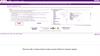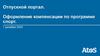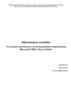Похожие презентации:
E - SkyCargo. Detailed Enquiry. Booking
1.
После входа в личный кабинет на сайте www.skycargo.com в верхнем меню выбираем разделE-SKYCARGO -> Detailed Enquiry/Booking
2.
В открывшемся окне начинаем бронирование груза:Заполняем информацию по маршруту (Routing
Details)
• Аэропорт вылета указан по умолчанию - DME или
SVO - в зависимости от ваших настроек при
регистрации. Если Аэропорт вылета указан
неверно – меняете на нужный.
• Указываете аэропорт назначения
• Ship by Date – указывается дата за 1-2 дня до
предполагаемого вылета.
Далее переходим к заполнению деталей по грузу
(Shipment Details)
• Goods Description – наименование груза
• Commodity Code – выбираете из списка нажав на
красный квадратик со стрелочкой
• Указываете кол-во мест и вес. На этом этапе графа
объем заполнится автоматически по среднему
значению. После этого нужно внести габариты
всех мест.
3.
Для внесения габаритов нажимает назакладку Dimensions:
• Pieces - указываем общее кол-во мест
с одинаковыми размерами
• Weight per piece – здесь указывается
вес каждого места с такими
габаритами. Если такая информация
отсутствует, то это поле можно
оставить пустым
• В строчке ниже вносим длину х
ширину х высоту в см и нажимаем
кнопку Save
• Для добавления следующего габарита
нажимаем кнопку Add Next Dimension
Details и повторяем вышеуказанные
шаги
4.
Далее нужно выбрать специальные коды SHC (еслиприменимо) и сервис (Product) по которому
отправляете груз.
Для этого у каждого значения нажимаем на красный
квадратик со стрелочкой и выбираем из списка:
5.
В закладке Shipper and Consignee вносим название, адрес иконтактный телефон получателя.
Для этого нажимаем Конопку Add Details. Если Отправитель
сохранен в адресной книге нажимаем Select from Address Book
и выбираем нужную компанию.
Если отправитель новый (не сохранен в адресной книге) в поле
Shipper Name вносим название компании отправителя, адрес
компании вносим в поля Street Address, Street Address2 и Street
address3 (поля ограничены по кол-ву символов), город указываем в
поле Place/Location, индекс - в графе Pincode/ZIP, в поле Country
выбираем из списка RU – Russian Federation. Для внесения
контактного телефона нажимаем на синий прямоугольник и
выбираем флаг страны которой принадлежит телефон. После чего
вводим номер телефона уже без кода страны (он высветится
автоматически). -> Save and Continue
Аналогично заполняются данные получателя.
6.
Переходим к выбору рейсов – Раздел Itinerary – 01:Для выбора стыковочного рейса нажимаем на кнопку
Add Another Flight Sector
Нажав на значок календаря выбираем дату вылета
Board Point – DME
Off Point – DXB
Нажимаем на строчку Select from Flight List и из
выпавшего списка выбираем нужный рейс
7.
Появились дополнительные поля Itinerary – 02В поле Date выбираем дату +1 день от прилета в Дубай
Board Point – DXB (заполняется автоматически)
Off Point – код аэропорта назначения
Далее нажимаем Select from Flight List и выбираем
стыковочный рейс и нажимаем красную кнопку Continue
8.
Если вы являетесь стоковым агентоми у вас есть свой сток накладных, то
в открывшемся окне в графе Doc. No.
нужно внести номер накладной
нажав клавишу Assign from Stock или
вписать 8 цифр накладной вручную.
После чего нажимаете кнопку
Continue
Если вы НЕ являетесь стоковым
агентом, то оставляете буквы UNK и
нажимаете Continue
9.
В новом окне нажимаем кнопку Confirm после чегопоявляется окно со статусом вашего бронирования.
Бронирование завершено.
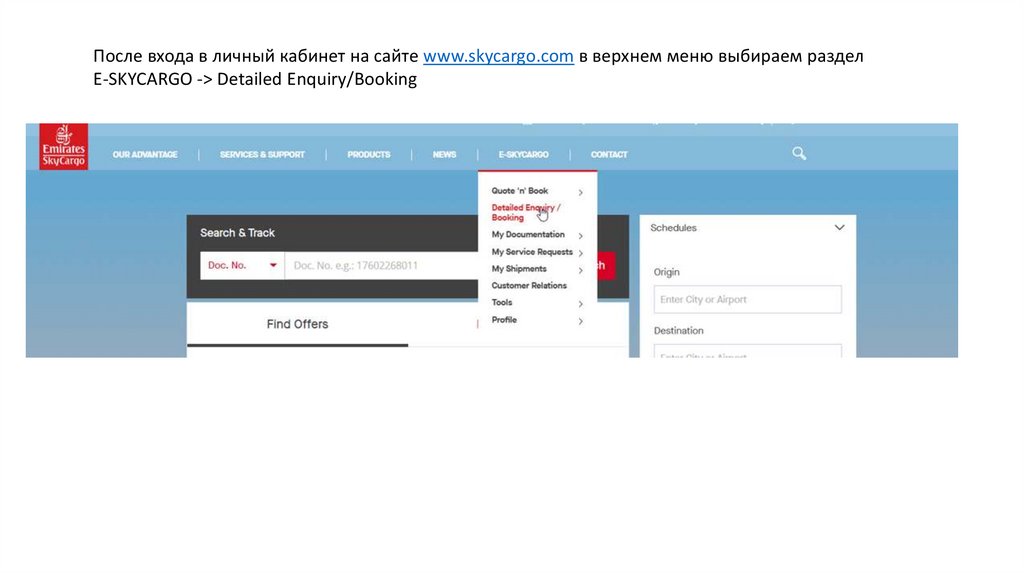
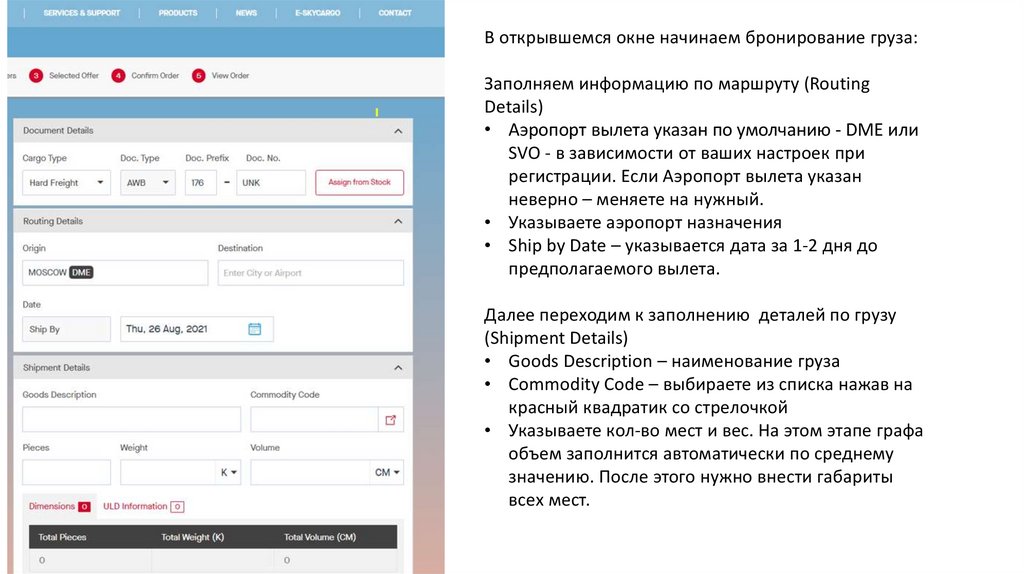
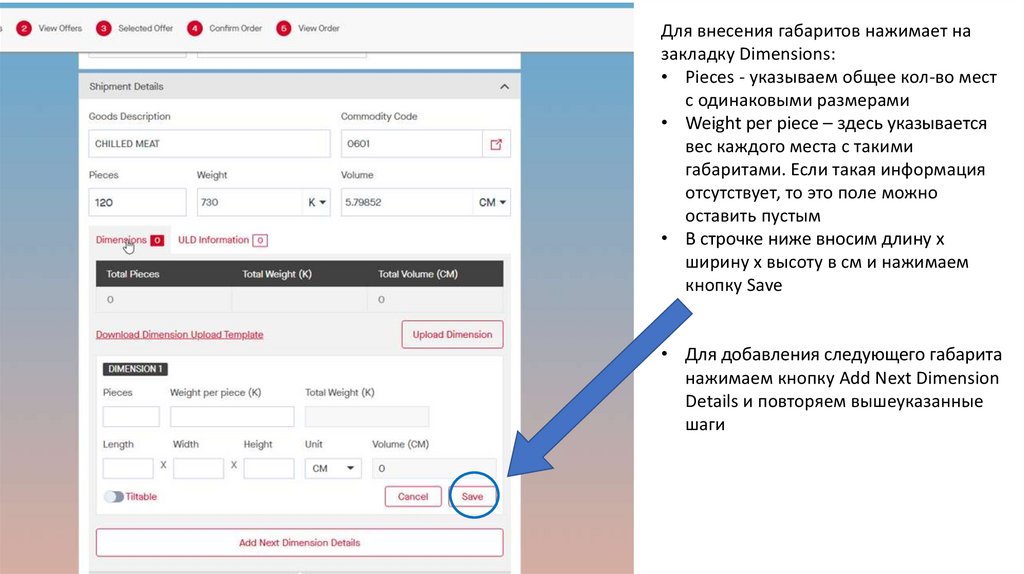
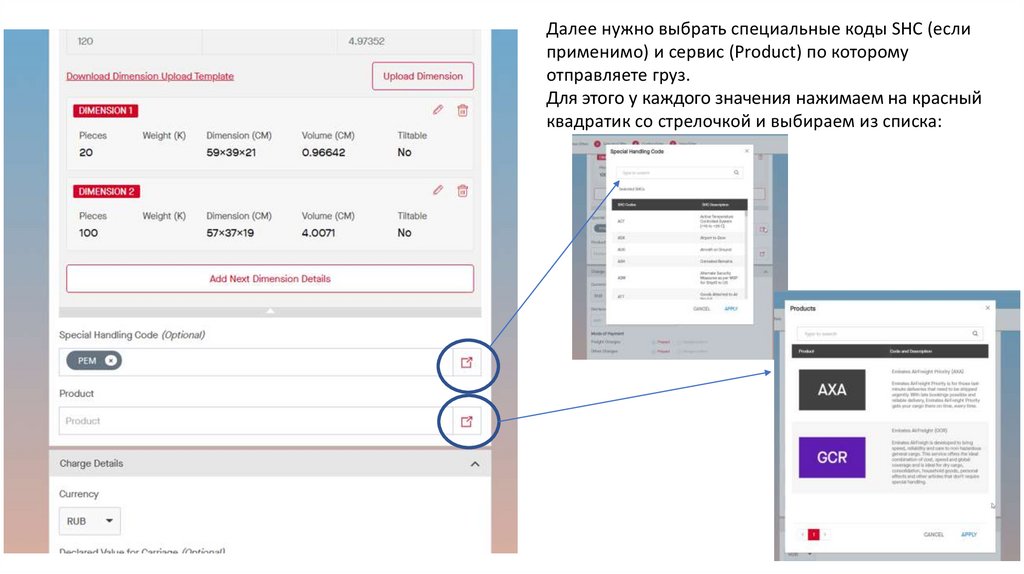
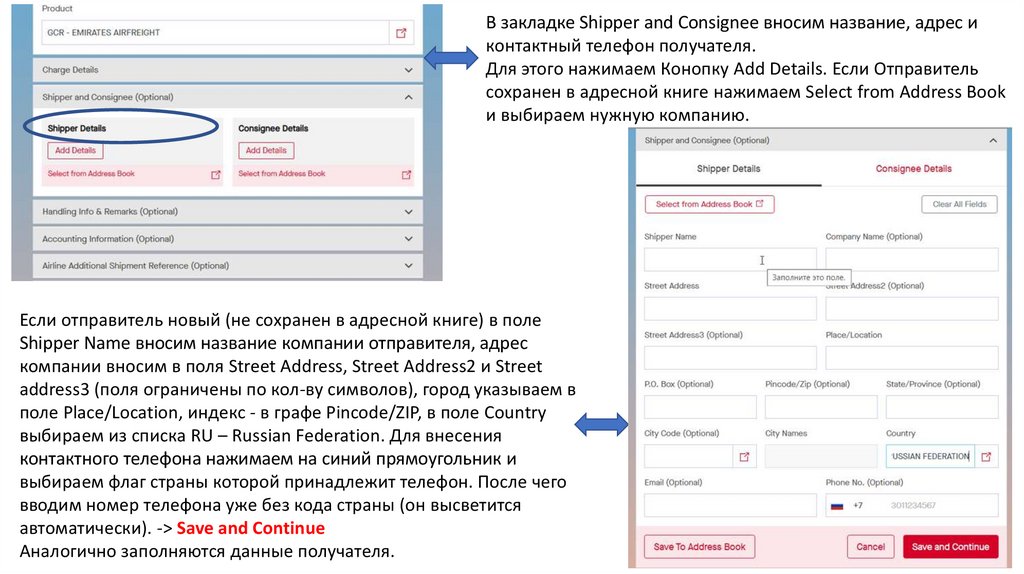
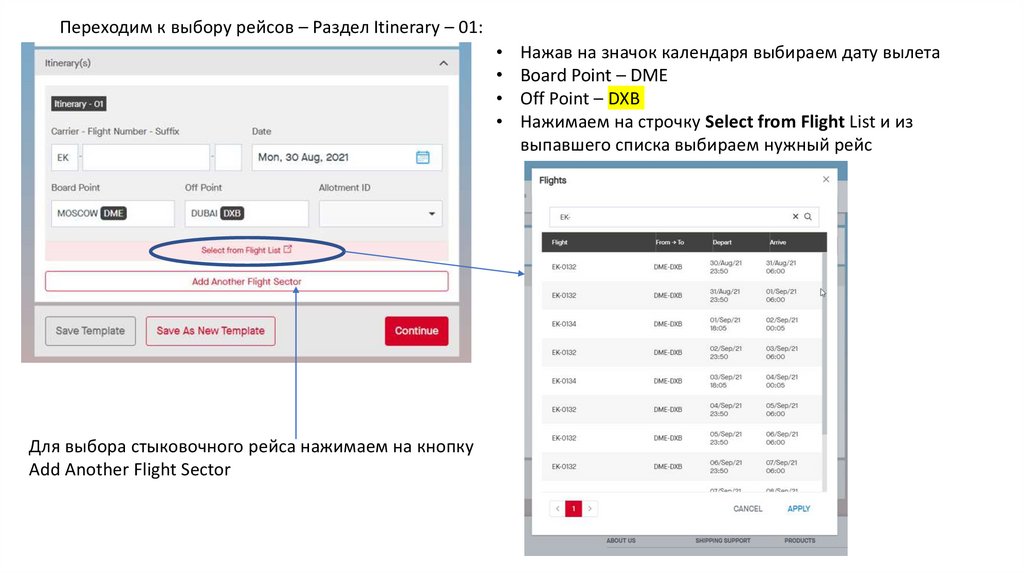
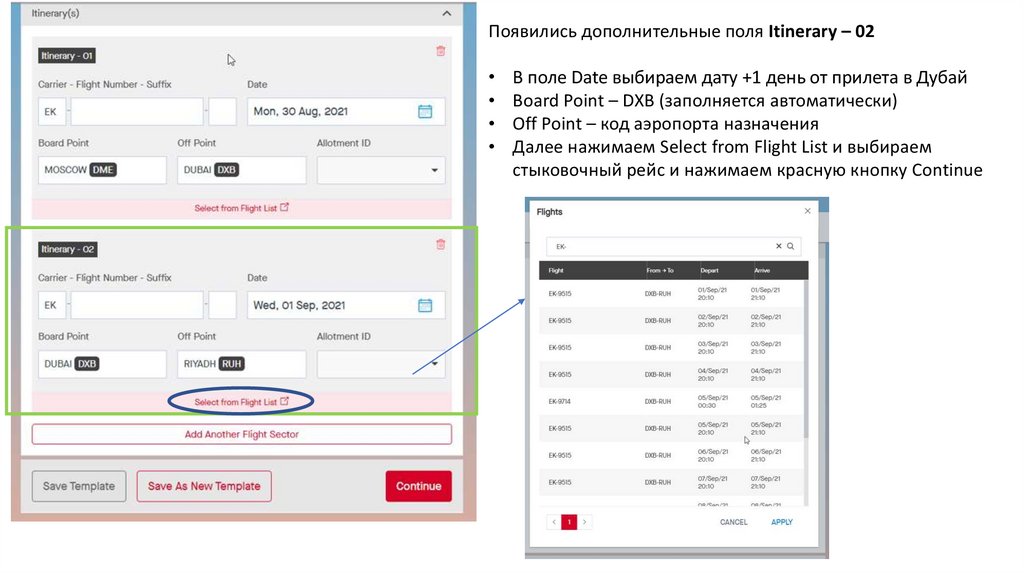
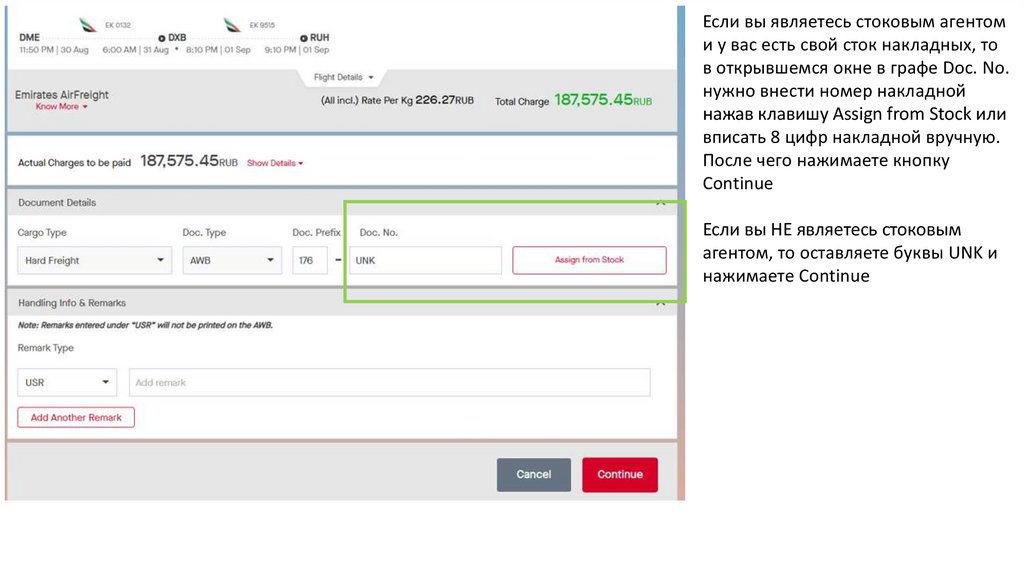
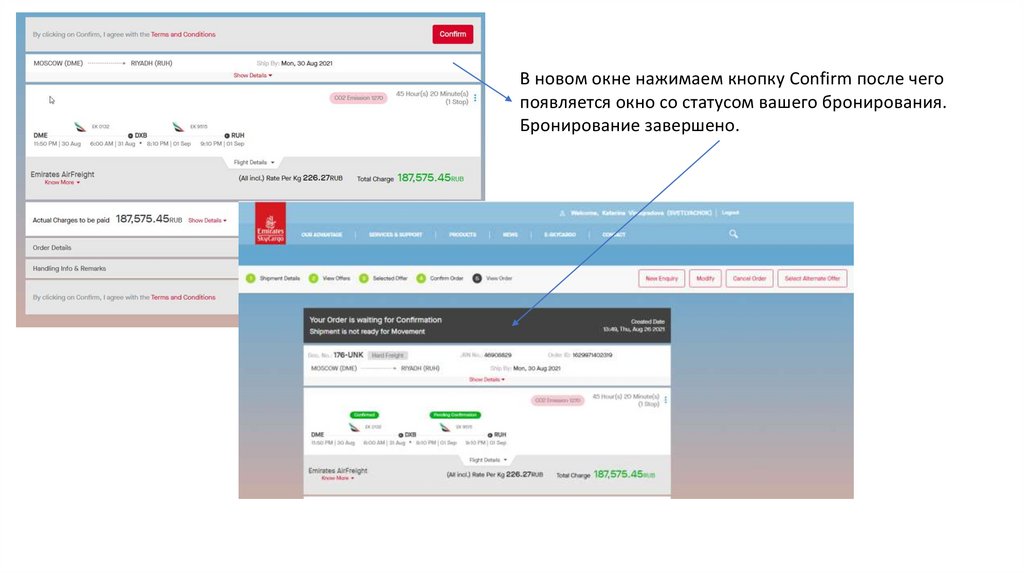
 Программное обеспечение
Программное обеспечение